簡単・最速でインターネット(Wi-Fi)が使えるホームルーターサービスは、最短で申し込み翌日にはWi-Fiが使える、ルーターを自宅に設置するだけ、という早さと簡単さで人気です。
ホームルーターサービスは「NTTドコモhome5G」「Softbank Air」「WiMAX +5G」が主流のサービスですが、この中で「ポート開放」「ポートフォワーディング」「DMZホスト」がきちんと機能するのはWiMAX +5Gだけです。
このため、ホームルーター回線を使って「自宅サーバーを公開」「外出先から自宅へ接続」という使い方をしたい場合にはWiMAX +5Gを特定のプロバイダーで契約する必要があります。
この記事では、WiMAX+5Gホームルーター回線(UQ WiMAX)と小型・高性能ルーター「GL.iNetトラベルルーター」を使って外出先からいつでも自宅ネットワークに接続できるVPN(WireGuard)サーバー環境を構築していきます。
WiMAX+5Gホームルーターでやりたいこと
この記事でやりたいことは「外出先からいつでも自宅ネットワークに接続できる」環境の構築です。
いつでもどこからでも自宅ネットワークに接続し、自宅のサーバーやウェブカメラなどを自宅にいるときと同じように利用できる環境の構築です。
さらに、外出先の怪しいインターネット回線ではなく信頼できる自宅ネット回線(WiMAX+5Gホームルーター回線)からインターネットへ出ていくことができる環境も含みます(Exit Node)。
外出先からWireGuard VPNで接続したい
この要件を実現するために、WireGuardによるVPNサーバー/クライアント環境を構築します。
WireGuardは現在では最新・最速・最軽量かつもっとも暗号化セキュリティが高いとされる最新のVPNプロトコルであり、特に外部要件がない限り今からVPN環境を構築するならWireGuardで構築すべきです。
WireGuardによるVPN環境構築はLinuxサーバーのコマンド操作に慣れていない場合は結構面倒な作業ですが、ここではサクッとWireGuard環境を構築してくれる小型ルーターとして「GL.iNetトラベルルーター」を利用します。
WiMAX+5GホームルーターでグローバルIPアドレスを使う
自宅のネット回線としてWiMAX +5Gのホームルーター回線を使います。
WiMAX +5G回線に限らず、外出先から自宅ルーターへ接続するためには回線側にグローバルIPアドレスが付与されている必要があります。
WiMAX +5Gに限らず、Softbank AirやNTTドコモhome5Gなどはすべて回線側にプライベートIPアドレスを付与するため、ホームルーター回線での自宅接続はできません。
しかし、ホームルーターサービスの中でWiMAX +5Gだけは一部のプロバイダーが「グローバルIPアドレス」をオプション提供しています。
今回はWiMAX +5Gのホームルーター「Speed Wi-Fi HOME 5G L11」とWiMAX +5GのグローバルIPアドレスを使い、自宅回線にWireGuardサーバーの環境を構築します。
GL.iNetトラベルルーターを使う
さらに、この外部(インターネット)からの接続を「DMZホスト」としてGL.iNetトラベルルーターへ転送することで、GL.iNetトラベルルーターを自宅WireGuardサーバーとして利用することができます。
つまり、インターネット回線接続はWiMAX+5Gホームルーターに任せる、ファイアウォール・アドレス変換(NAT)・Wi-Fiなど自宅ルーターの役割ははGL.iNetトラベルルーターに任せる、という役割分担です。
その上で、GL.iNetトラベルルーター上にWireGuardサーバー環境を構築します。
WireGuardサーバー機能
GL.iNetトラベルルーターはルーターOS「OpenWrt」の高機能を独自のインターフェースで簡単操作できる仕組みになっています。
ちょっと面倒なWireGuardサーバー環境の構築もインストールから鍵情報の生成まで1分程度で完了します。
ダイナミックDNS機能
さらにGL.iNetトラベルルーターは外部(インターネット)から名前でアクセスできるダイナミックDNSの機能・サービスを標準提供してくれます。
別途有料・無料のダイナミックDNSサービスを利用しなくても、ボタンひとつで外部から名前でアクセスできる仕組みを搭載しています。
本記事の前提条件
本記事ではWiMAX+5Gホームルーター回線およびGL.iNetトラベルルーターを使ってWireGuard VPNサーバーの環境を構築していきます。
本記事の前提条件を記しておきます。
WiMAX+5Gホームルーター回線
我が家のWiMAX +5G回線はUQコミュニケーションズ契約です(UQ WiMAX)。
WiMAX +5Gの運営元でありWiMAX +5Gの本家なので、オプションサービスやサポートが充実している点が魅力です。
本記事記載の手順でWiMAX +5G回線を使ってのWireGuard環境構築ではグローバルIPv4アドレスが使えれば他社プロバイダーの回線を利用しても構いません。
グローバルIPv4アドレスオプション
UQ WiMAXではWiMAX+5G向けに「グローバルIPv4オプション(月額105円)」を提供しています。
グローバルIPアドレスオプション | UQコミュニケーションズ
使い方は簡単で別途オプション利用の申し込み等は必要なく、WiMAX+5GルーターのAPNプロファイルをグローバルIPv4アドレス用に登録して使うだけです。
グローバルIPv4アドレスを使って通信した月だけオプション料金105円が請求される、という仕組みです。
グローバルIPv4オプションを提供している他社プロバイダーでも手順は同様になるようです。
WiMAX+5Gホームルーターは「Speed Wi-Fi HOME 5G L11」
本記事ではWiMAX+5Gホームルーターは「Speed Wi-Fi HOME 5G L11」を前提とします。
ZTE製の高性能ルーターです。
Speed Wi-Fi HOME 5G L11 | UQコミュニケーションズ
ただし、WiMAX+5Gルーターであればホームルーターに限らずモバイルルーターでも同様の環境を構築することが可能です。
Speed Wi-Fi HOME 5G L11以外のルーターは管理メニュー構成などが異なりますが、それぞれ読み替えてください。
GL.iNetトラベルルーター
本記事ではインターネット接続をWiMAX+5Gホームルーターを利用、自宅ネットワークをGl.iNetトラベルルーターで構築、という役割分担とし環境構築していきます。
本記事で使用するGL.iNetトラベルルーターは以下の機種「GL-AXT1800(Slate AX)」です。
同様の機種が複数ありますが、どの機種を選べばよいかは文末最終章にてご紹介しています。
本記事で構築するネットワーク構成図
本記事ではWiMAX+5Gホームルーター回線とGL.iNetトラベルルーターを使って、外出先からいつでも使える自宅WireGuardサーバー環境を構築します。
WiMAX+5Gホームルーターを使った通常の自宅ネットワーク構成と、本記事で構築するWireGuardサーバー環境の違いを説明しておきます。
通常のWiMAX+5Gホームルーターの自宅絵ネットワーク構成図
通常WiMAX+5Gホームルーターを使った自宅ネットワークは以下のような構成になります。
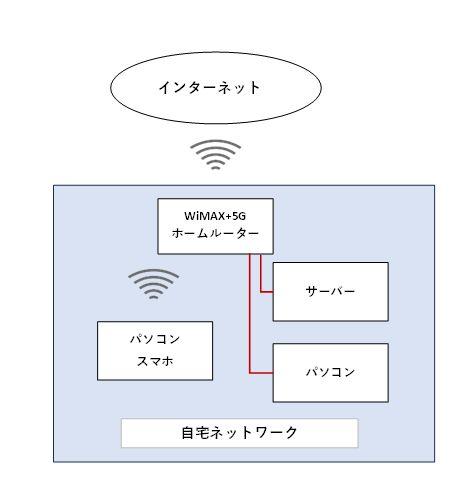
通信機能に加えてファイアウォール機能・ルーティング(NAT/NAPT)機能、さらにWi-Fi機能までをWiMAX+5Gホームルーターがやってくれるので、すべてWiMAX+5Gホームルーター配下で自宅ネットワークを構成します。
本記事でのネットワーク構成図
本記事ではインターネット通信機能だけをWiMAX+5Gホームルーターに任せ、ファイアウォール機能・ルーティング(NAT/NAPT)機能、さらにWi-Fi機能をGL.iNetトラベルルーターに任せます。
つまり、自宅ネットワークはGL.iNetトラベルルーター配下に構築します。
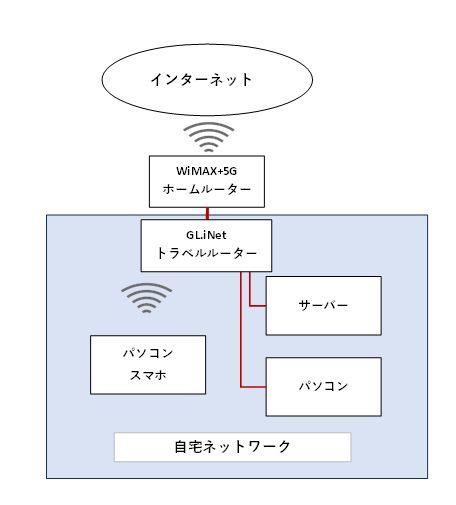
その上で、GL.iNetトラベルルーターの機能を使ってサクッとWireGuardサーバー機能を構築していきます。
本記事の作業手順
本記事記載のWireGuard VPN環境構築は以下のような手順で進めていきます。
- STEP1WiMAX+5Gホームルーターの状態確認とDMZホスト設定
まずはWiMAX+5Gホームルーター回線に接続されているWiMAX+5G回線の状態(IPアドレスなど)確認を行います。ここで確認する内容はSTEP2でのGL.iNetトラベルルーターの設定内容となります。
また、同時にGL.iNetトラベルルーターを「DMZホスト」として登録します。
- STEP2GL.iNetトラベルルーターの設定
ここではGL.iNetトラベルルターをWiMAX+5GホームルーターのDMZホストとして動作する環境の構築を行います。さらに、簡単な操作でWireGuardサーバーとして動作するまでの設定を行います。
- STEP3WireGuardクライアントの設定
STEP2にてWireGuardサーバーの環境構築は完了しています。STEP3では外出先パソコンとしてWindows10パソコンへWireGuardクライアントの環境構築を行います。
- STEP4WireGuardネットワークでの疎通確認
ここまでの作業でWireGuardネットワークの環境構築は完了しています。STEP4では外出先から自宅ネットワークへWireGuardで接続し、疎通確認を行います。
STEP①WiMAX+5Gホームルーターの状態確認とDMZホスト登録
まずは現在インターネット接続されているWiMAX+5Gホームルーターの回線状況を確認していきます。
併せて、WiMAX+5GホームルーターにGL.iNetトラベルルーターを「DMZホスト」として登録します。
WiMAX+5GでグローバルIPアドレスを使う
WiMAX+5Gで「グローバルIPアドレスオプション」を提供しているプロバイダーの場合、WiMAX+5Gホームルーターの「APNプロファイル」をグローバルIPアドレス用に変更するだけでグローバルIPアドレスが利用できるようになります。
このAPNを選択して通信した月は別途グローバルIPアドレスオプション料金(通常は105円/月)が追加請求されます。
「APNプロファイル」の変更は「接続設定 > プロファイル設定」から行います。
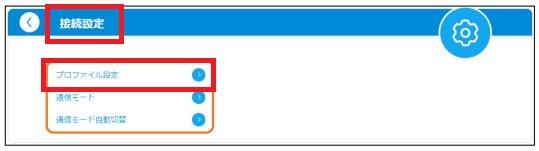
「プロファイル」欄でグローバルIPアドレス用のプロファイルを選択し設定します。
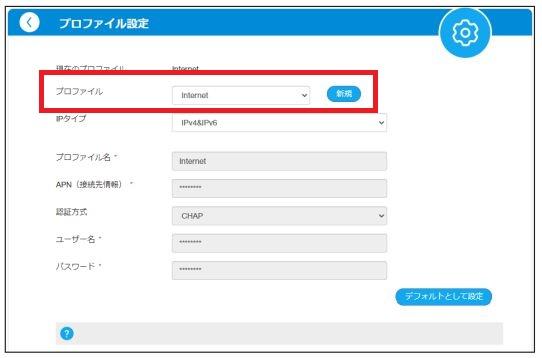
UQ WiMAXにおける「グローバルIPv4用APN」の設定内容は以下のようになります。
| プロファイル名 | 任意 ※”Global”など |
|---|---|
| APN ※接続先情報 |
wx5.uqwimax.jp |
| ユーザー名 | global@wx5.uqwimax.jp |
| パスワード | 0000 ※ゼロ4つ |
| 認証タイプ | CHAP |
| IPタイプ | IPv4 |
UQ WiMAX以外のプロバイダーをご利用の場合はAPN設定内容について各プロバイダーへご確認ください。
以上のAPN設定を行いルーターを再起動すると、ルーターのWAN側にグローバルIPv4アドレスが付与されます。
WiMAX+5Gホームルーター側の設定
本記事ではWiMAX+5Gホームルーターとして「Speed Wi-Fi HOME 5G L11」を想定し説明していきます。
画面構成の説明は本機種に基づいて説明しますが、他のホームルーター/モバイルルーターでも同様の情報および設定が可能なのでそれぞれご利用のルーターに合わせて読み替えてください。
WiMAX+5Gホームルーターの状態確認
まずはWiMAX+5GホームルーターがWiMAX+5G回線につながっている状態で各種情報を確認(控えておきましょう)します。
確認すべき情報は以下の情報となります。
- LAN側のIPアドレス
- LAN側のDHCP配布IPアドレス範囲
- WAN側のIPアドレス
- DNSサーバーのIPアドレス
上記の情報を「Speed Wi-Fi HOME 5G L11」にて確認します。
まずメニュー「基本設定 > ステータス」より以下の情報が確認できます。
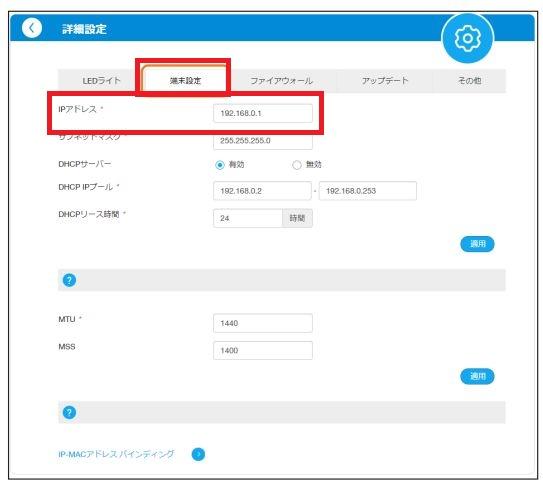
以下の確認情報を控えておきましょう。
| WiMAX+5Gホームルーター 本体IPアドレス(LAN側) |
192.18.0.1 |
|---|---|
| DHCPサーバー 配布アドレス範囲 |
192.168.0.10~ |
| WAN側IPアドレス | 119.***.***.*** |
| DNSサーバー | 116.223.205.249 122.197.254.139 |
我が家の環境では上記のように確認できました。
GL.iNetトラベルルーターのWAN側IPアドレス
上記の情報をもとに、まずはGL.iNetトラベルルーターのWAN側IPアドレスを決めておきましょう。
WiMAX+5Gホームルーターの本体IPアドレスが「192.168.0.1」であり、DHCPサーバーのアドレス配布範囲が「192.168.0.10~」です。
つまり「192.168.0.10」以降のIPアドレスはDHCPサーバー配布IPアドレスと競合する可能性があります。
なので、GL.iNetトラベルルーターのWAN側IPアドレスは競合しないように「192.168.0.2」とします。
| GL.iNetトラベルルーター WAN側IPアドレス |
192.168.0.2 |
|---|
WiMAX+5GホームルーターのDMZホストを設定
詳細設定メニュー「ファイアウォール > DMZ設定」画面からDMZホストのIPアドレスを設定します。
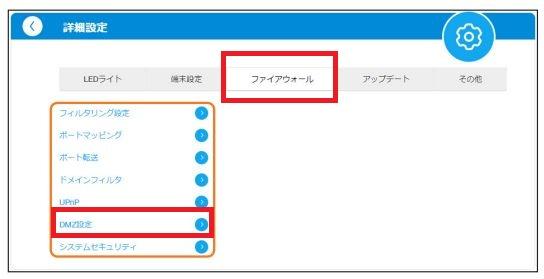
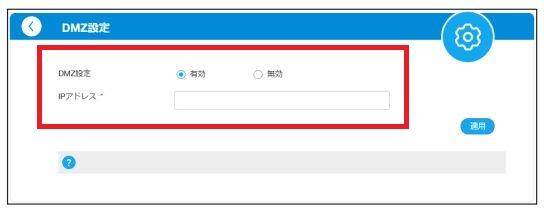
| DMZ設定 | 「有効」を選択 |
|---|---|
| IPアドレス | 192.168.0.2を設定 |
さきほど「GL.iNetトラベルルーターのWAN側IPアドレスは192.168.0.2」と決めたので、DMZホスト設定画面にて「192.168.0.2」を設定します。
「192.168.0.2(GL.iNetトラベルルーター)」を「DMZホスト」として登録することで、インターネットからグローバルIPv4アドレスでの接続があればそのすべての通信をDMZホスト(192.168.0.2)へ転送する、という仕組みが出来上がります。
「DMZホスト」とは?
ここで設定する「DMZホスト」について説明します。
WiMAX+5Gホームルーターはファイアウォール機能があるので初期値として「内部(LAN)から外部(インターネット)は通信許可」「外部(インターネット)から内部(LAN)へは通信拒否」という動作が基本です。
この基本設定において「外部(インターネット)から内部(LAN)へはすべてDMZホストへ転送」という動作を行います。
つまり外出先やインターネット上の誰かがWiMAX+5GホームルーターのIPアドレスへ接続してきた場合には無条件でいったんDMZホスト(今回はGL.iNetトラベルルーター)へ転送されます。
これでは「GL.iNetトラベルルーターが危険じゃないの?」という疑問もありますが、大丈夫!GL.iNetトラベルルーターはそれ自体がインターネット接続用ルーターなので、きちんとファイアウォールの機能が動作しています。
STEP②GL.iNetトラベルルーターでWireGuardサーバー構築
WiMAX+5Gホームルーター側の情報確認と設定が完了しました。
ここからはGL.iNetトラベルルーターでWireGuardサーバーの環境構築を行っていきます。
なお、はじめてGL.iNetトラベルルーターを見る方も多いと思いますので、一応「購入初期状態」からの操作設定から説明してきます。
購入時の初期設定
GL.iNetトラベルルーターの初期状態では本体IPアドレスは「192.168.8.1」に設定されており、DHCPサーバーは有効な状態です。
また、GL.iNetトラベルルーターの操作設定はブラウザ上の「管理パネル(Admin Panel)」で行います。
GL.iNetトラベルルーターを初めて使う場合にはクライアントPCのブラウザから「192.168.8.1」に接続し「管理パネル(Admin Panel)」を開きます。
言語選択と管理者パスワードの設定
GL.iNetトラベルルーターは初期状態で本体IPアドレスは「192.168.8.1」に設定されています。
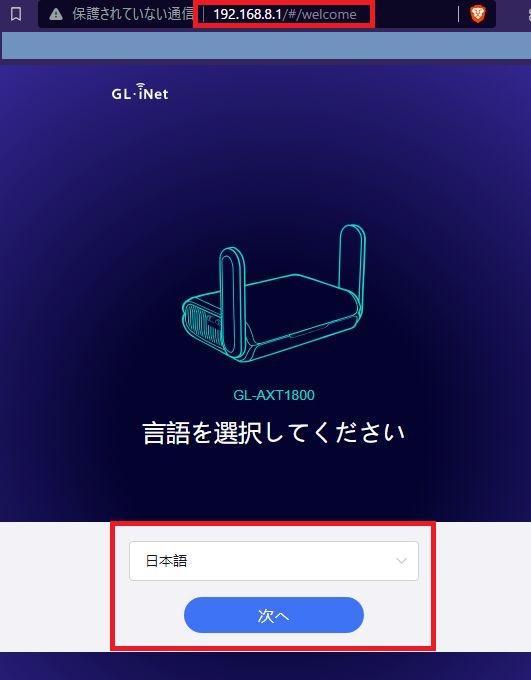
ブラウザで「192.168.8.1」に接続するとGL.iNetトラベルルーターの初期画面が表示されます。
購入後の最初のアクセスでは「言語」の選択設定が必要、「日本語」を選んで「次へ」を押下します。
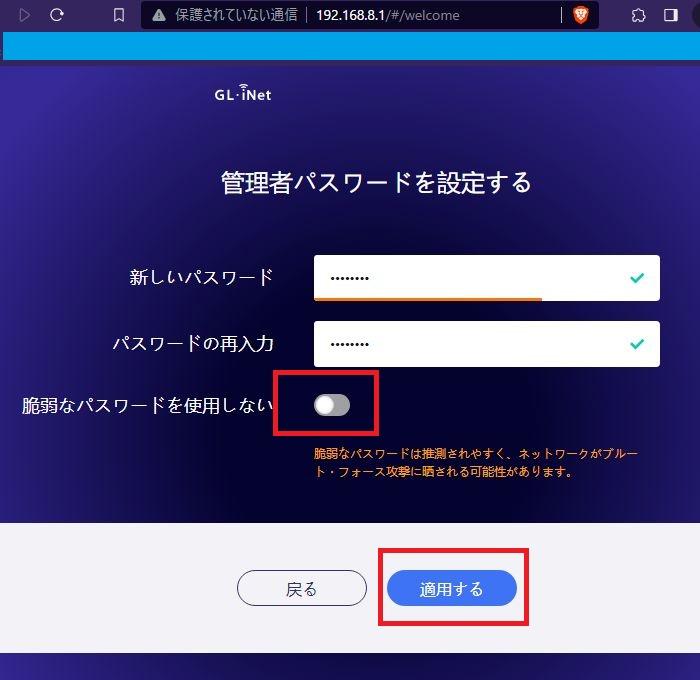
次の画面では管理パネル(Admin Panel)の管理者パスワードを設定します。
管理者パスワードは「英大文字・英小文字・数字・記号」から最低2種類の文字を使い「10文字から63文字」の範囲でパスワード設定します。
「脆弱なパスワードを使用しない」をオフ(左へスライド)にすることで、上記ルールによらないパスワード設定も可能です。
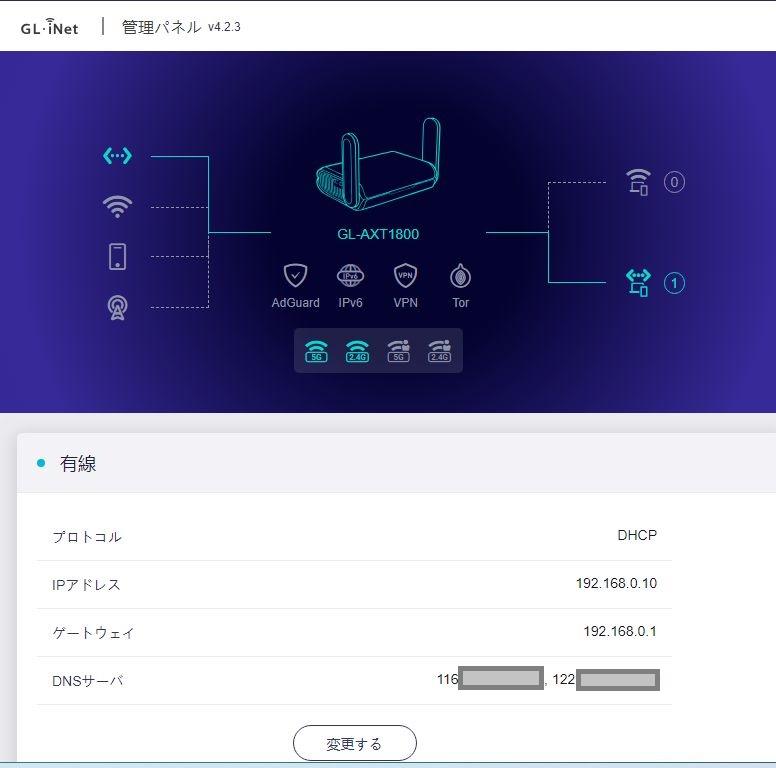
管理パネル(Admin Panel)にログインすると最初に上図のような接続図が表示されます。
これで初期設定とログイン完了です。
タイムゾーンの設定
ログインすると最初に「タイムゾーンの設定」を促されます。
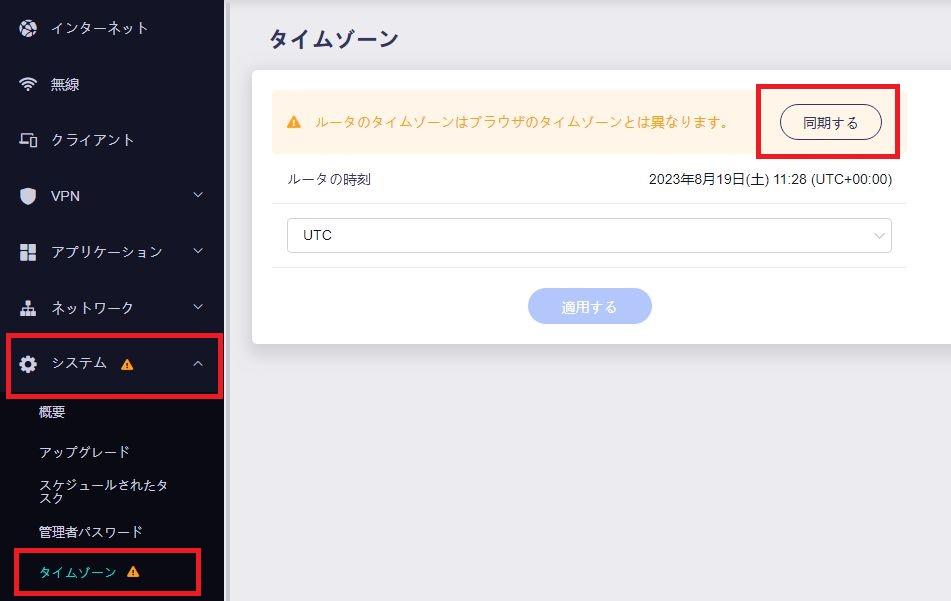
管理パネル(Admin Panel)メニュー「システム > タイムゾーン」から「同期する」ボタン押下により、お使いのブラウザと同じタイムゾーンに自動設定されます。
なお、手動設定ももちろん可能で、日本時間での設定の場合はタイムゾーン「Asia/Tokyo」を一覧選択します。
インターフェース接続設定
では、GL.iNetトラベルルーターを正しく(DMZサーバーとして)WiMAX+5Gホームルーターと接続していきます。
ここからはWiMAX+5GホームルーターのLANポートとGL.iNetトラベルルーターのWANポートが有線LANケーブルで接続されていることを前提とします。
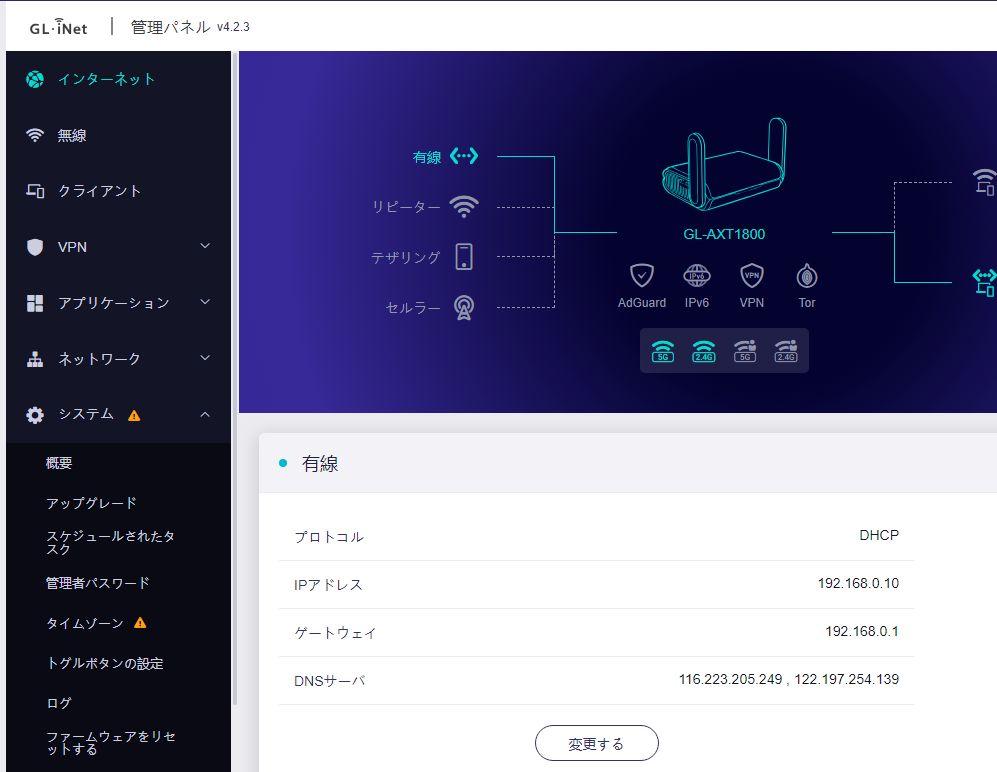
管理パネルメニュー「インターネット 」から「有線」の設定を行います。
すでに初期状態で「DHCPクライアント」接続によりWiMAX+5Gホームルーターと接続されていますが、WiMAX+5Gホームルーター側の「DMZホスト設定」で「DMZホストは192.168.0.2」と設定しています。
このIPアドレスを設定します。
「有線」の「変更する」ボタンを押下します。
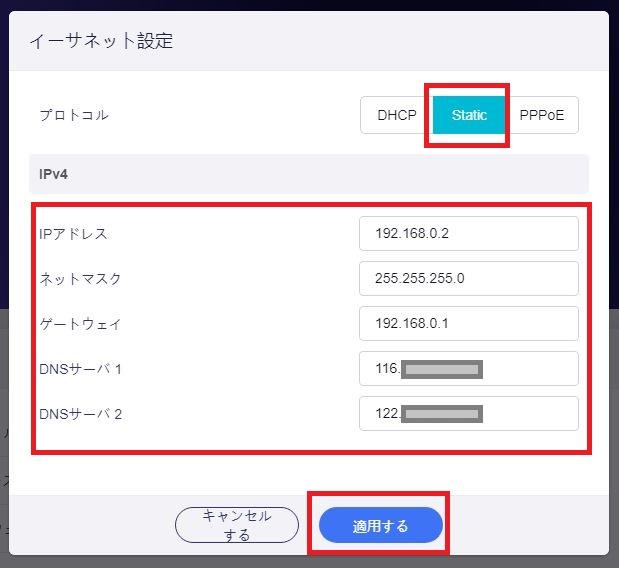
プロトコルに「Static(固定IPアドレス)」を選び、以下の設定を行います。
| IPアドレス | 「DMZホスト」として設定したIPアドレス ※今回は192.168.0.2 |
|---|---|
| ネットマスク | 255.255.255.0 |
| ゲートウェイ | WiMAX+5Gホームルーターの本体IPアドレス ※今回は192.168.0.1 |
| DNSサーバー1/2 | WiMAX+5Gホームルーターで状態確認したDNSサーバーアドレスを設定 |
以上を設定したら「適用する」ボタンを押下。

「有線」設定において設定値が反映されればインターフェース定義は完了です。
すでにインターネットに接続している状態、およびWiMAX+5GホームルーターのDMZホストになっている状態です。
ダイナミックDNSの設定
外出先から自宅(GL.iNetトラベルルータ)へアクセスするときにIPアドレスではなく名前でアクセスできると便利です。
さらに、J:COM回線のIPv4アドレスはほぼ固定とは言ってもメンテナンスがあると時々IPv4アドレスが変更されてしまいます。
このような場合にIPv4アドレスが変更された場合でも同じ名前でアクセスできる仕組みを提供してくれるのが「ダイナミックDNS」です。
GL.iNetトラベルルーターでは1台につき1つの名前(〇〇〇〇.glddns.com)を提供してくれ、この名前でダイナミックDNSを利用することができます。
管理パネルメニュー「アプリケーション > ダイナミックDNS」を開きます。
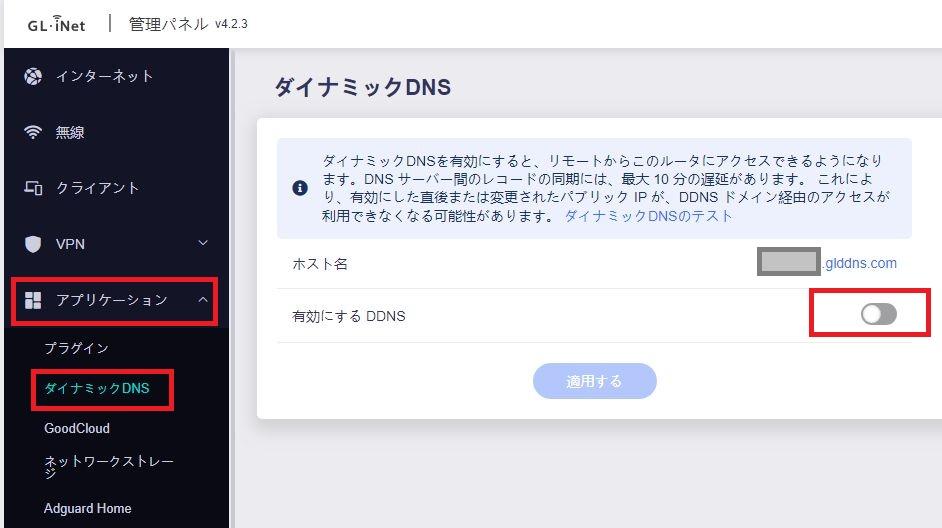
まず、画面上にあなたの使える名前「〇〇〇〇.glddns.com」が表示されているので、確認してください。
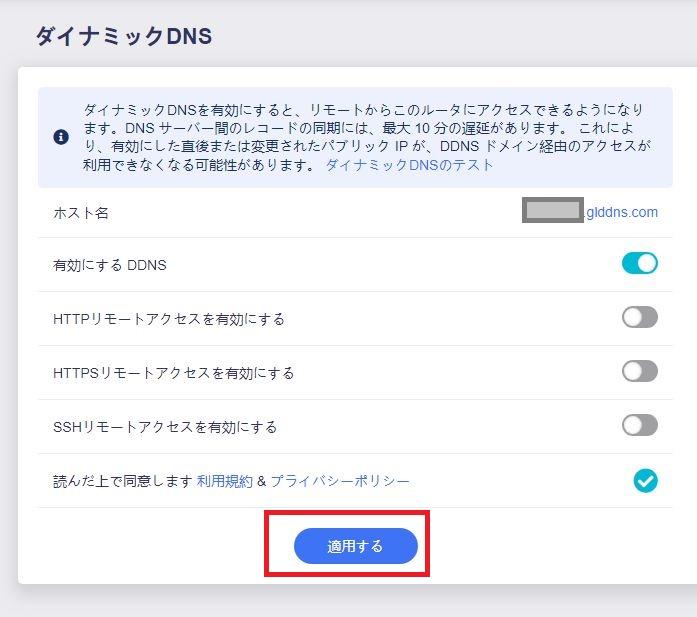
ダイナミックDNSを有効にします。
| 有効にするDDNS | オン(右へスライド) |
|---|---|
| HTTPリモートアクセスを有効にする | オフ(左へスライド) |
| HTTPSリモートアクセスを有効にする | オフ(左へスライド) |
| SSHリモートアクセスを有効にする | オフ(左へスライド) |
| 読んだ上で同意します | チェックする |
上記を確認して「適用する」ボタン押下。
これでGL.iNetトラベルルーターが提供するダイナミックDNSが有効になりました。
1分程度したらコマンドプロンプトで確認してみてください。
C:\nslookup 〇〇〇〇.glddns.com
サーバー: console.gl-inet.com
Address: 192.168.8.1
権限のない回答:
名前: 〇〇〇〇.glddns.com
Address: 119.***.***.***
C:\
「Address」欄にWiMAX+5Gホームルーターで確認した「WAN側IPアドレス(つまりJ:COMから付与されているIPv4グローバルアドレス)が名前解決できる状態になっています。
以降、J:COM回線を経由してGL.iNetトラベルルーターへのアクセスはこの名前を使って接続することができます。
WireGuardサーバー構築
では、いよいよGL.iNetトラベルルーターにWireGuardサーバー環境を構築します。
WireGuardサーバーのインストール
管理パネルメニュー「VPN > WireGuardサーバー」画面へ移動します。
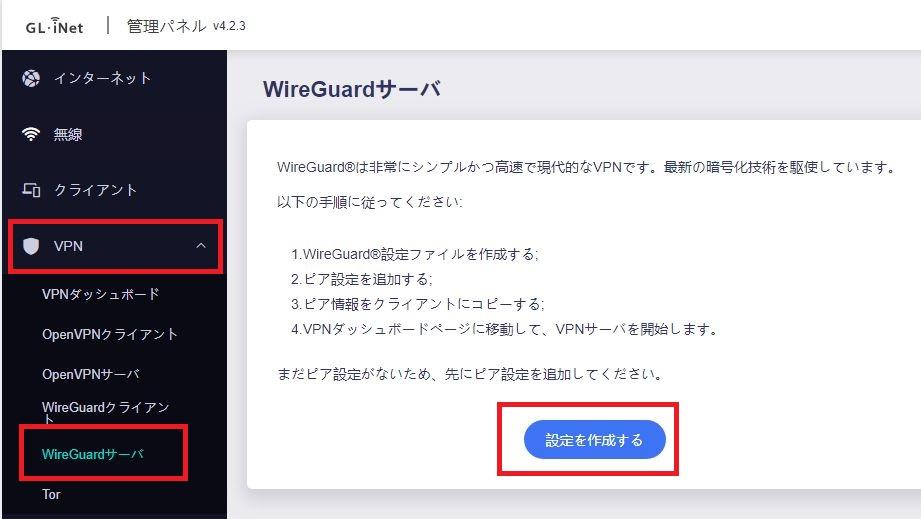
WireGuardサーバー画面から「設定する」ボタンを押下します。
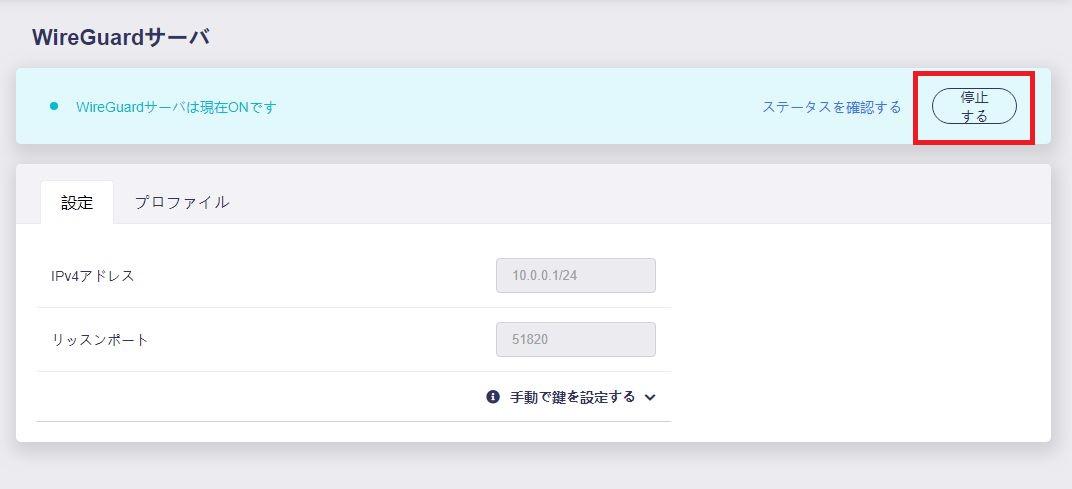
次の画面で「開始する」ボタンを押下するとステータスが「WireGuardサーバーは現在ONです」と変わります。
以上でWireGuardサーバーの環境構築は完了です、たったこれだけです。
以降、WireGuardサーバーの「起動」「停止」は本画面上部の「開始する」「停止する」からいつでもWireGuardサーバーのオン/オフができます。
WireGuardサーバーのネットワーク設定
次にWireGuardサーバーのネットワーク設定を行います。
管理パネルメニュー「VPN > VPNダッシュボード」へ移動します。
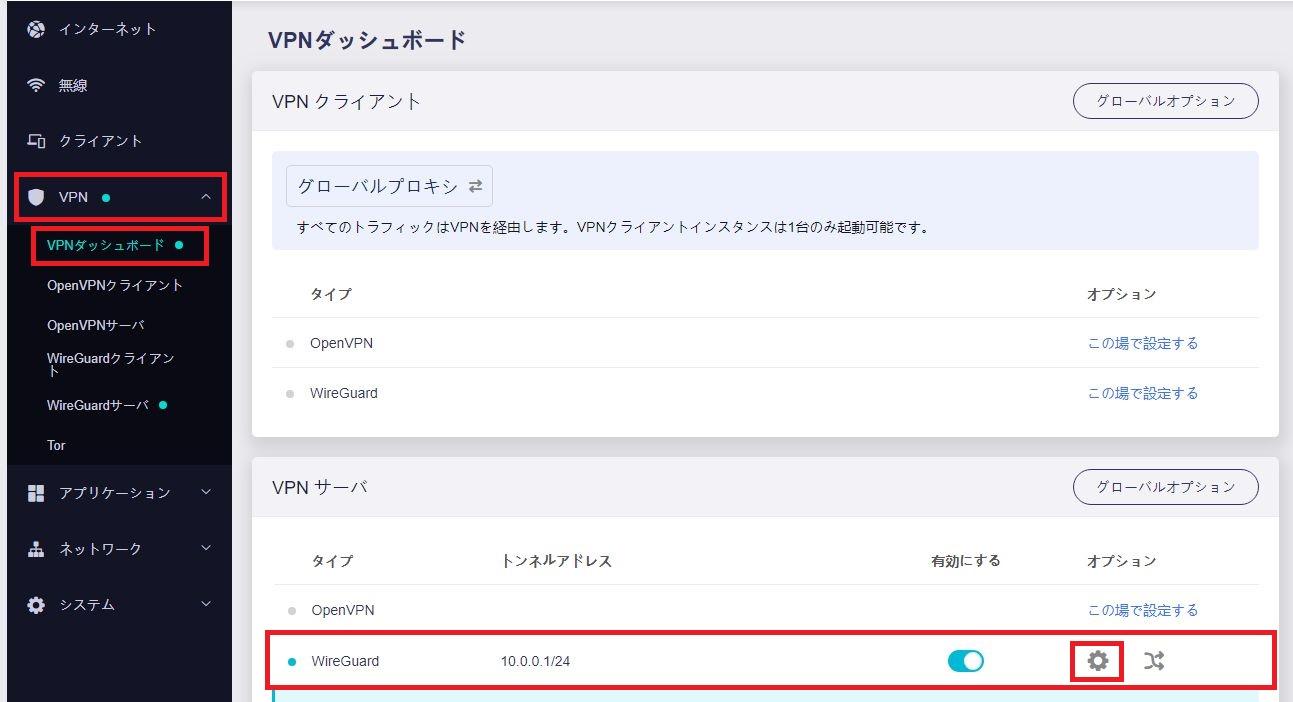
GL.iNetトラベルルーターで設定している「WireGuard」「OpenVPN」の管理ができる画面です。
VPNダッシュボードのWireGuardサーバーから「設定アイコン」をクリックします。
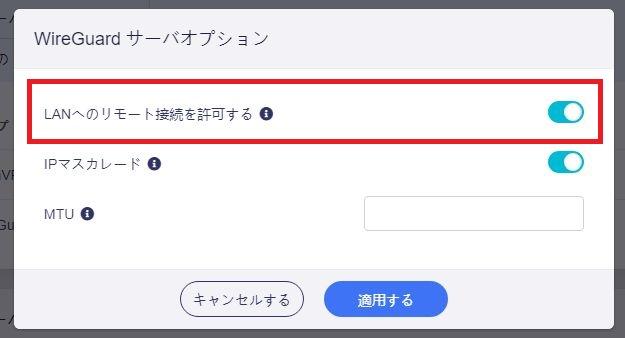
「LANへのリモート接続を許可する」をオン(右へスライド)に設定し「適用する」ボタンを押下します。
この設定により、WireGuardクライアントはWireGuardネットワーク内でいつもの自宅ネットワーク(LAN)と同じように(同じIPアドレスで)ネットワークへアクセスできるようになります。
クライアント用の鍵ファイルの作成
WireGuardではクライアント側(外出先で使うパソコン・スマホなど)の設定時にサーバー側で作成したセキュリティ鍵ファイルが必要です。
これもはWireGuardサーバー側で作成し、クライアントに読み込ませる仕組みとなっていて、サーバー側では接続するクライアントごとに作成する必要があります。
GL.iNetトラベルルーターではクライアント用の鍵ファイルも簡単に作成することができます。
管理パネルメニュー「VPN > WireGuardサーバー」へ移動します。
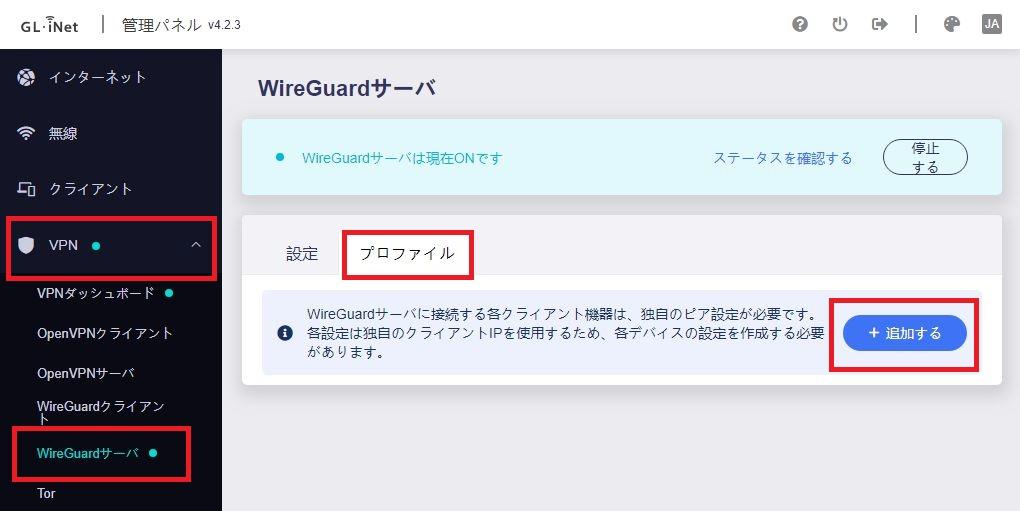
「プロファイル」タブを開きます。
「プロファイル」とはGL.iNetがクライアントへ提供するセキュリティ鍵のことです。
つまり「プロファイル」タブはWireGuardサーバーへ接続するクライアントの管理画面でもあります。
この画面で「プロファイルの追加」を押下します。
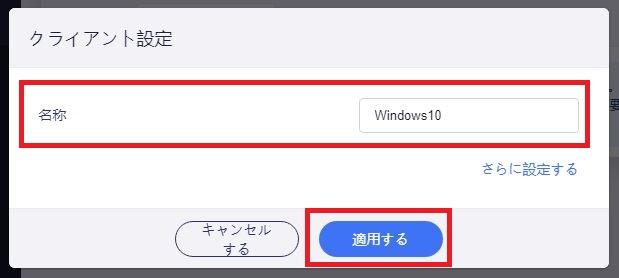
「クライアント設定」画面からクライアント名称を設定します。
このクライアント名称がWireGuardサーバーで管理するクライアントの名前になるので、わかりやすい名前を付けておくとよいですね。
「クライアント名称」を入力したら「適用する」ボタン押下します。
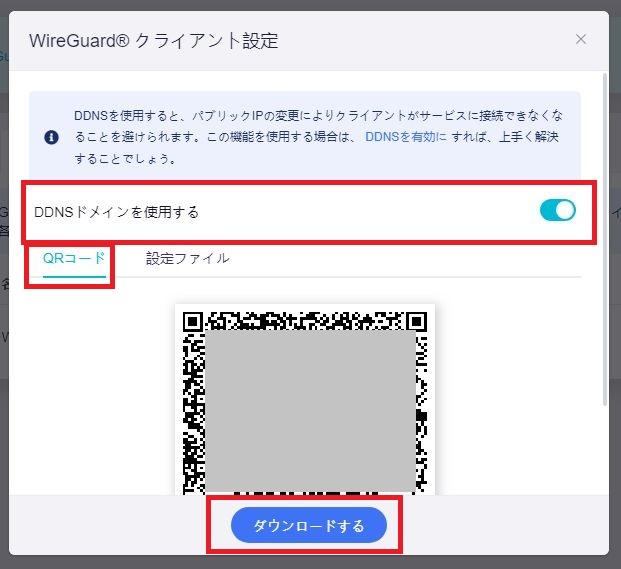
「プロファイル(セキュリティ鍵)」が作成されます。
「DDNSドメインを使用する」をオン(右へスライド)しておけば、先ほど登録したダイナミックDNSによるドメイン名「〇〇〇〇.glddns.com」での接続が可能なプロファイルが作成されます。
オフの場合には
クライアントがスマホの場合はQRコードを読み取ることで設定完了となります。
パソコンの場合はプロファイル(セキュリティ鍵)をファイルとしてダウンロードし、そのファイルをクライアントのWireGuardアプリに登録することになります。
今回、私はクライアントとしてWindowsパソコンを使うので「ダウンロード」して鍵ファイルをいったん保存します。
今後、WireGuardクライアントを追加していく場合もこの「プロファイル」の追加作成により作成・管理していくことになります。
STEP③WireGuardクライアント環境の構築
WireGuardクライアント側の設定を行います。
WireGuardクライアントは「アプリのインストール」「アプリに鍵ファイル(プロファイル)を読み込ませる」という手順でVPNクライアントとします。
WindowsやMacなどのほか、AndroidスマホやiPhoneなどもクライアントとすることができます。
今回はWindowsパソコンをWireGuardクライアントとして設定していきます。
アプリのダウンロードとインストール
WindowsやMac用のWireGuardクライアントアプリはWireGuardのホームページからダウンロードします。
※AndroidスマホやiPhoneはそれぞれのアプリマーケットからダウンロードします。
WireGuard Installation | WireGuard
アプリをダウンロードしたら実行ファイルをクリックしてインストールします。
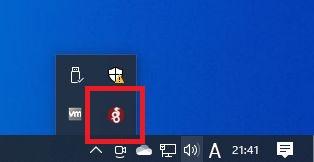
アプリがインストールされると、タスクトレイにWireGuardアプリが常駐します。
プロファイルの登録
アプリがインストールされたらサーバー側で作成したプロファイル(セキュリティ鍵ファイル)を登録します。
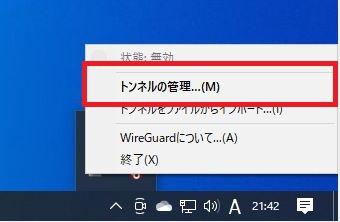
タスクトレイのアイコンを右クリックし「トンネルの管理」を選択します。
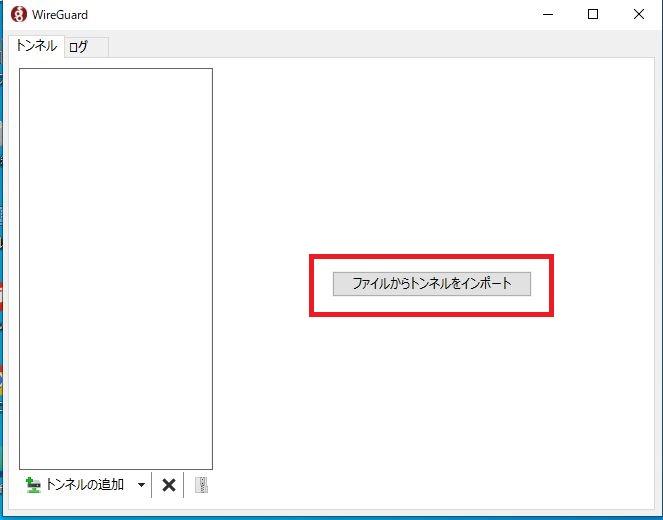
WireGuardクライアントアプリの画面が表示されます。
「ファイルからトンネルをインポート」ボタン押下でファイル選択画面が表示されるので、先ほどGL.iNetトラベルルーター側で作成したプロファイルを読み込ませます。
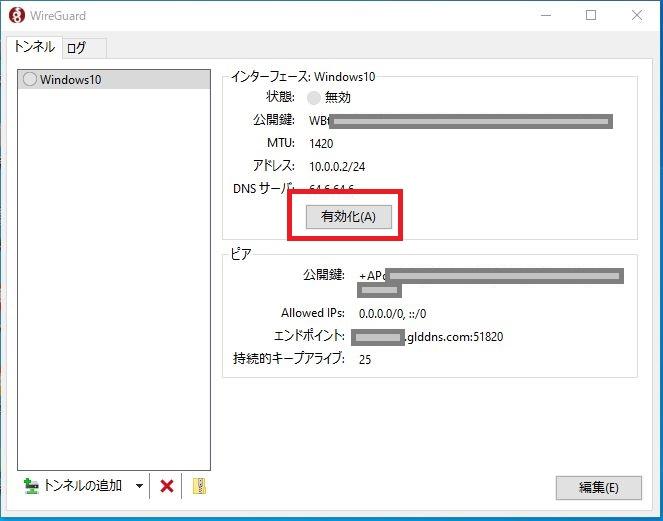
インターフェースは「有効」と表示されていればプロファイル登録は成功です(まだVPN接続していません)。
画面の「有効化」ボタンを押下するとサーバー(GL.iNetトラベルルーター)とWireGuardで接続します。
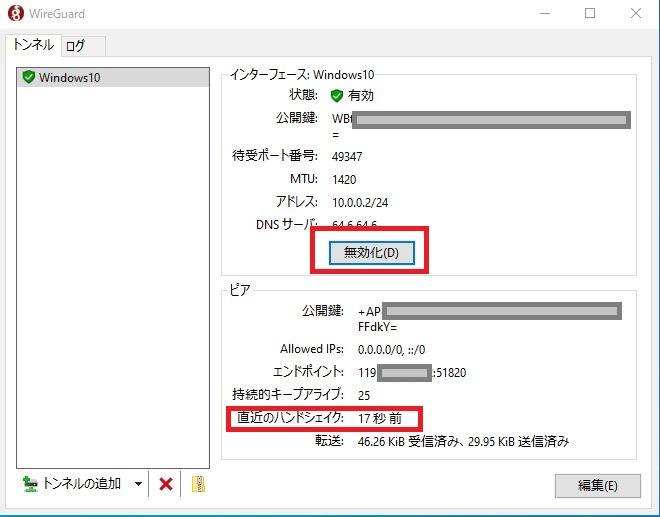
上記のように「直近のハンドシェイク」時間が表示されるとサーバーと通信できています。
また、WireGuardによるVPN接続を停止する場合にはこの画面から「無効化」ボタンを押下することでVPN通信を終了することができます。
以上でWireGuardクライアントの設定が完了です。
STEP④WireGuard疎通確認
ではWireGuardサーバーとWireGuardクライアントの疎通確認を行ってみます。
サーバー側回線環境の確認
当然ながらWireGuardサーバーはJ:COMインターネット回線に接続されています。
サーバー側ネットワークからの接続情報をCMANネットワーク監視サービスで確認すると以下のように表示されます。
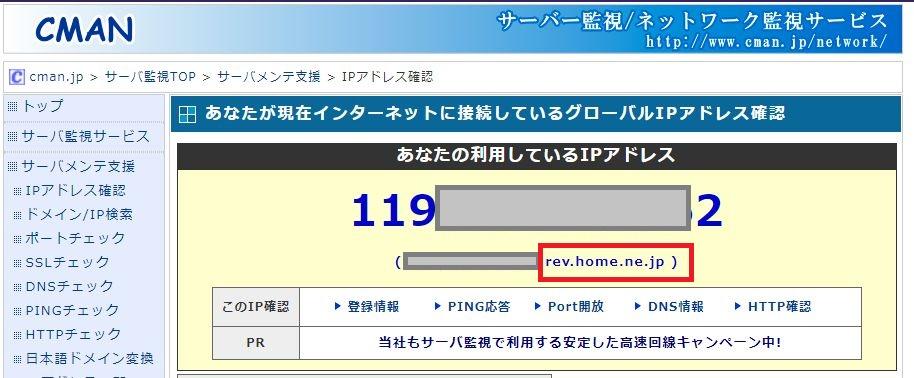
上記で記載されるIPアドレスはWiMAX+5GホームルーターのWAN側に付与されているIPv4アドレスとなります。
クライアント側回線環境の確認
クライアント側はテスト用として(外出先想定で)NTTドコモのhome5G回線を利用します。
クライアント側ネットワークからの接続情報をCMANネットワーク監視サービスで確認すると以下のように表示されます。
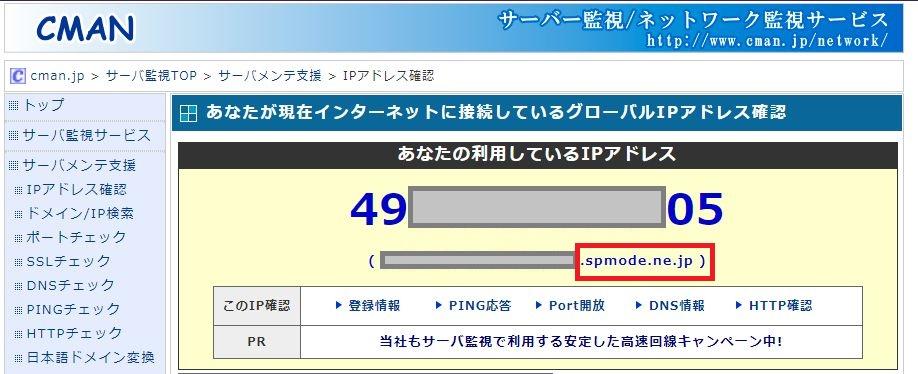
クライアント側からサーバー側への接続
今回、サーバー側(自宅ネットワーク)への接続環境としてGL.iNetトラベルルーターのダイナミックDNS機能を使用しています。
まず、クライアント側で名前解決ができてるかどうかを確認します。
C:\nslookup 〇〇〇〇.glddns.com
サーバー: console.gl-inet.com
Address: 192.168.8.1
権限のない回答:
名前: 〇〇〇〇.glddns.com
Address: 119.***.***.***
C:\
上記のように「〇〇〇〇.glddns.com」という名前によりWiMAX+5GホームルーターのWAN側IPアドレスが名前により解決されます。
このダイナミックDNSの仕組みがあるため、もしUQコミュニケーションズのメンテナンスなどでWiMAX+5GホームルーターWAN側IPアドレスが変更されても同じ名前での接続が可能となる仕組みです。
そして、クライアント側のWireGuardアプリは接続先として、このダイナミックDNSに登録されている名前を使っているので、IPv4アドレスが変更されても自宅サーバーへ接続できる、という仕組みになっています。
WireGuardネットワークでの通信
まずはWireGuardネットワークでの疎通確認を行います。
今回、WireGuardネットワークとして「10.0.0.0/24」のネットワーク構成としています(WireGuardのデフォルト値)。
このため、サーバー(GL.iNetトラベルルター)はWireGuardネットワークでは「10.0.0.1」となりクライアントは「10.0.0.2」と登録されています。
ではWireGuardクライアントを「有効」とした状態でブラウザから「10.0.0.1(自宅サーバー)」へアクセスしてみます。
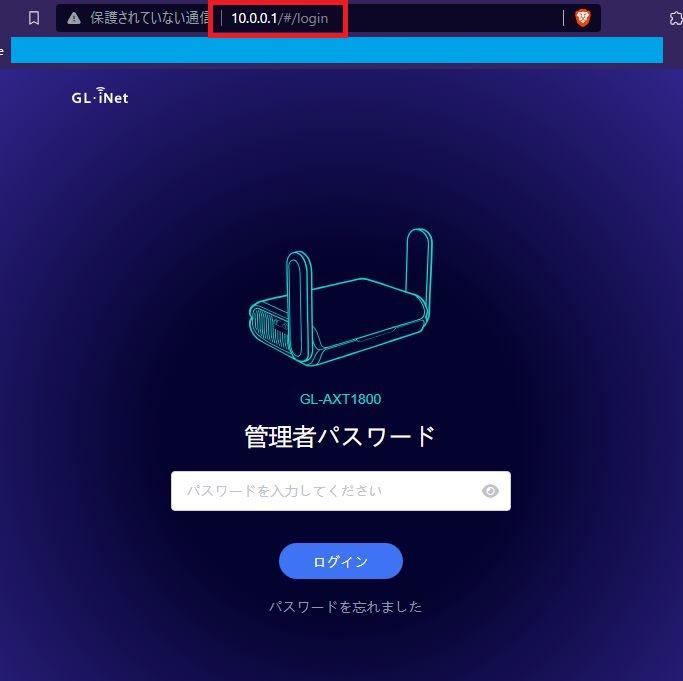
WireGuardネットワークにおけるIPアドレス「10.0.0.1」により外出先クライアントから自宅ルーター(GL.iNetトラベルルーター)の管理パネル画面へ接続することができました。
いつもの自宅ネットワーク環境での通信
通常の自宅ネットワーク環境ではGL.iNetトラベルルーターは「192.168.8.1(初期値)」としています。
今回、サーバー側環境設定において「LANへのリモート接続を許可」しているので、いつものLAN(自宅ネットワーク)IPアドレスも利用できるはずです。
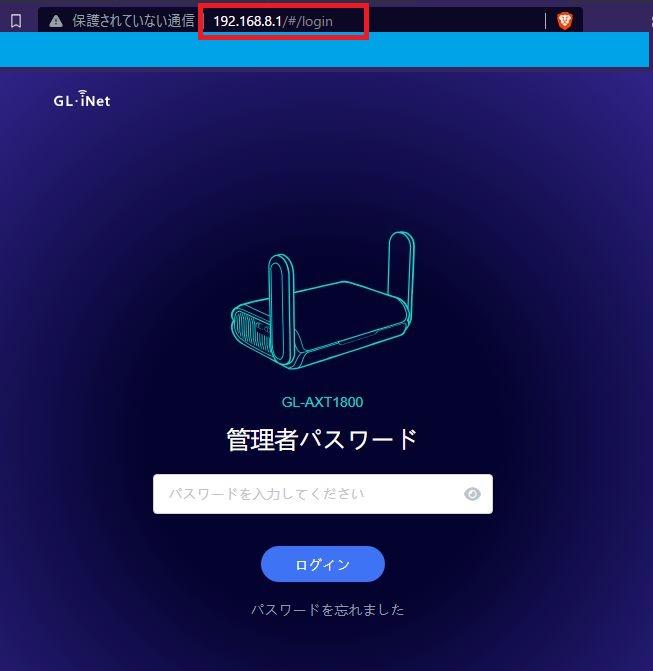
このように、いつも自宅で使っているIPアドレスによって(WireGuardネットワークのIPアドレスではない)自宅サーバーへアクセスすることができます。
また、この状態は(現在外出先のパソコンを)自宅のネットワークに直接つなげているのと同じ状態なので、上流のWiMAX+5Gホームルーターの管理画面(192.168.0.1)にも接続することができます。
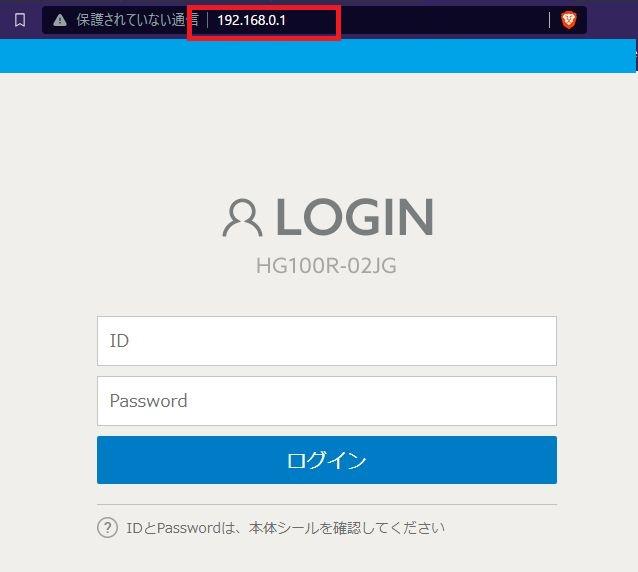
このように、外出先からも自宅ネットワークに接続しているときと全く同じ環境で使うことができるようになります。
Exit Node(インターネットへの出口)を確認
また本記事手順ではWireGuardネットワークからインターネットへ出るときはすべてWireGuardサーバーの回線を利用する設定になっています。
つまり、外出先から接続したパソコンもインターネットへの出口(Exit Node)はいつも自宅で使っているJ:COMインターネット回線を利用する、という回線環境です。
外出先パソコンからCMANネットワーク監視サービスへ接続して回線状況を確認してみましょう。
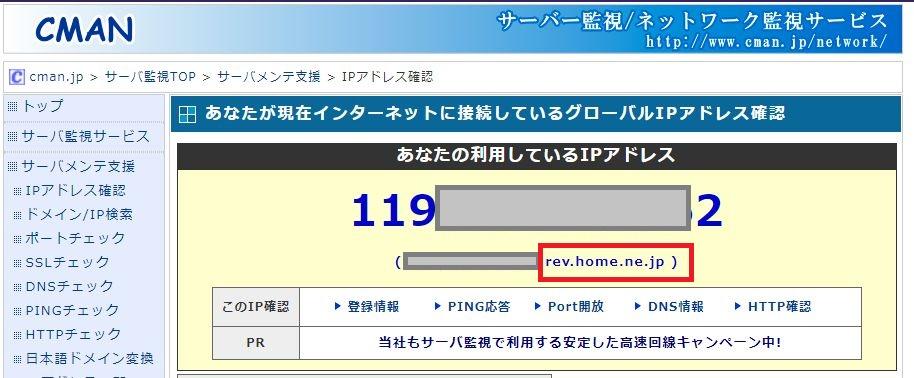
サーバー側からの接続確認と同様、外出先(本来はNTTドコモhome5G回線)からもインターネットへはJ:COMインターネット回線での接続となります。
この機能(Exit Node)により、「信頼できない外出先の回線」を使わずに「信頼できる自宅の回線」を使ってのインターネット利用が可能となります。
仕事でホテルのネットワークを使う機会の多い人、旅行好きで全国・世界中のホテル・民泊などを利用する機会の多い人、など世界中のどこからでも怪しいネット回線を使わずに安全・安心なVPNを使って信頼できる自宅回線からのインターネット利用ができる環境ができてしましました。
グローバルIPアドレスが提供されるプロバイダー
本記事ではWiMAX+5G回線サービスで「グローバルIPアドレスを使う」という前提でWireGuardサーバー環境を構築しています。
つまりグローバルIPアドレスオプションが提供されているWiMAX+5Gプロバイダーを選ぶことが大前提です。
ここからはグローバルIPアドレスオプションを提供しているWiMAX+5Gプロバイダーをご紹介します。
UQ WiMAX(変動グローバルIPアドレス)
WiMAX+5Gの本家「UQコミュニケーションズ」が運営するWiMAX+5Gサービスです。
UQ WiMAXでは「グローバルIPアドレスオプション」を月額105円/月で提供しています。
使い方は簡単、WiMAX+5GルーターのAPNプロファイル選択でグローバルIPアドレス用プロファイル(Global)を選択するだけです。
グローバルIPアドレス用プロファイルを設定して通信を行った月だけ「グローバルIPアドレスオプション料金(105円/月)」が加算請求される仕組みです。
UQ WiMAX +5Gの料金プラン体系
| 費用・契約項目 | ギガ放題プラス | |
|---|---|---|
| 初期費用 | 事務手数料 | 3,300円 |
| 端末代金 | 21,720円 ※キャンペーン適用で安くなる |
|
| 月額費用 | 事務手数料 | 3,300円 |
| 0か月目 ※利用開始月 |
最大4,268円/月 ※日割り計算 |
|
| 1~12か月目 | 4,268円/月 | |
| 13か月目以降 | 4,950円/月 | |
| オプション料金 | 105円/月 ※グローバルIPv4アドレスオプション |
|
| 契約形態 | 契約期間 | 2年契約・自動更新あり |
| 契約解除料 | 1,100円 | |
カシモWiMAX(変動グローバルIPアドレス)
カシモWiMAXでも「グローバルIPアドレスオプション」を月額105円/月で提供しています。
使い方もUQ WiMAXと同様に簡単、WiMAX+5GルーターのAPNプロファイル選択でグローバルIPアドレス用プロファイルを選択するだけです。
※カシモWiMAXでのグローバルIPアドレス用プロファイルはカシモWiMAXにお問い合わせください(多分UQ WiMAXと同じGlobalだと思いますが・・・)。
グローバルIPアドレス用プロファイルを設定して通信を行った月だけ「グローバルIPアドレスオプション料金(105円/月)」が加算請求される仕組みです。
ASAHIネットWiMAX(固定グローバルIPアドレス)
ASAHIネットWiMAX+5GはWiMAX+5Gでは唯一、他社のホームルーターを含めても唯一の「グローバル固定IPアドレス」サービスを提供しているプロバイダーです。
「グローバルIPアドレスが使える」に加えて「固定IPアドレスで提供される」という最大の特徴があります。
ASAHIネットWiMAX+5Gではそもそもの料金プランが「通常プラン(プライベートIPアドレス)」と「固定IPアドレスプラン(グローバル固定IPアドレス)」にプランが分かれているため、プランそのもので(契約時)にIPアドレスが変わります。
なお、契約後にプランの変更(プライベートIPとグローバル固定IP間の変更)はできません。
ASAHIネット WiMAX +5Gの料金プラン体系
| 費用・契約項目 | ギガ放題プラス 固定IPアドレスプラン |
|
|---|---|---|
| 初期費用 | 事務手数料 | 3,300円 |
| 端末代金 | 21,780円 | |
| 月額費用 | 0か月目 利用開始月 |
0円/月 ※無料 |
| 1か月目以降 | 6,578円/月 | |
| 契約形態 | 契約期間 | 2年契約・自動更新あり |
| 契約解除料 | 1,100円 | |
WireGuard環境が簡単構築できるGL.iNetトラベルルーター
本記事では自宅ネットワークのルーターとしてGL.iNetトラベルルーター「GL-AXT1800(Slate AX)」を使用しました。
本来、WiMAX +5Gルーターである「Speed Wi-Fi HOME 5G L11」もルーターとしての機能は持ち合わせているのですが、残念ながらWireGuardを構築する仕組みがありません。
このため、「インターネット通信(WiMAX +5G)はSpeed Wi-Fi HOME 5G L11」とし「WireGuard環境を構築する自宅ルーターはGL.iNetトラベルルーター」という役割分担で構成しました。
GL.iNetトラベルルーターって何?
香港のネットワーク機器メーカー「GL.iNet」が製造・販売している手のひらサイズの小型ルーターです。
ファームウェア(OS)にルーター用高性能ファームウェアである「OpenWrt」を採用し、一般家庭向けルーターでは不可能な業務用ルーター並みの自由度の高さが特徴です。
本記事ではGL.iNetトラベルルーターが標準装備している「WireGuardサーバー/クライアント」の機能を使い、サクッとWireGuard環境を構築してみました。
本来、WireGuardは高速・高セキュリティに加えて簡単に接続できるのが魅力のVPNプロトコルですが、GL.iNetトラベルルーターの機能を使えばさらに簡単にWireGuard環境を構築することができます。
GL.iNetトラベルルーターのご紹介
GL.iNetトラベルルーターは多くの機種が販売されており、どれも似たようなデザインなので「どれを買えばいいの?」と迷ってしまいます。
GL.iNetトラベルルーターにはファームウェアバージョンが3系列(バージョン3.X.X)と4系列(バージョン4.X.X)がありますが、新機能は4系列ファームウェアに搭載されてきます。
よって、GL.iNetトラベルルーターを選ぶ場合には4系列ファームウェアを標準搭載した機種を選ぶことをお勧めします。
人気ナンバーワン「GL-AXT1800(Slate AX)」
GL.iNetトラベルルーターで人気ナンバーワンのおすすめ機種は「GL-AXT1800(Slate AX)」です。
実売価格は15,000~20,000円程度と、GL.iNetトラベルルーターの中では高額な部類に入ります。
絶対的な通信性能は最新モデル「GL-MT3000(Beryl AX)」に劣りますが、CPUやメモリの余裕があるため通信以外にGL.iNetトラベルルーターに搭載されている各種アプリケーションを余裕で動かせるハイスペックです。
最新・最高速モデル「GL-MT3000(Beryl AX)」
GL.iNetトラベルルーターの最新・最高性能が「GL-MT3000(Beryl AX)」です。
有線ポート(WAN)2.5GbE対応、Wi-Fi6も最高速度2402MbpsとGL.iNetトラベルルーターの最高性能モデルながら、GL-AXT1800(Slate AX)よりかなり安い実売価格13,000円程度になっている点も魅力です。
高機能な廉価版モデル「GL-A1300(Slate Plus)」
WireGuardによるVPN環境の構築だけなら廉価版モデル「GL-A1300(Slate Plus)」が良いでしょう。
実売価格は10,000円ほどですが、Amazonでは頻繁に20%~30%割引のキャンペーンを実施しています。
Wi-Fi5までの対応となりますが有線ポートはギガ対応と一般ルーターとしても十分に使えるスペックです。
WiMAX +5Gで使えるおすすめのGL.iNetトラベルルーターは?
上記でご紹介した3機種であればどれもWiMAX +5G回線を使ったWireGuard環境をサクッと構築でき、さらに通信速度に不満が出ることもありません。
予算次第で選ぶとよいと思いますが、一応自宅のWiMAX +5G環境を基準に「選び方」を説明します。
WiMAX +5Gの5G通信がバリバリなら
WiMAX +5Gの5G通信がバリバリ入る自宅環境であり、通信速度が超高速であれば最新・最高性能モデルの「GL-MT3000(Beryl AX)」を選ぶとよいでしょう。
有線WANポートが2.5GbE対応であり、またWi-Fi6も最大2402Mbpsという超高速モデルです。
「GL-MT3000(Beryl AX)」であれば、WiMAX +5Gの5G通信環境にも十分対応することができるでしょう。
4G/5Gの通常環境なら
「5Gがバリバリ入る!」という恵まれた人はそう多くないわけで、多くの場合は数十Mbps~数百Mbpsの回線速度となるでしょう。
この場合は廉価版モデル「GL-A1300(Slate Plus)」で十分です。
有線ポートはギガ対応ですが無線はWi-Fi5までの対応で無線通信速度は800Mbpsほどです。
廉価版で実売価格は10,000円程度ですが、Amazonでは頻繁に20%~30%割引キャンペーンを実施しているのでそこを狙って購入するとよいでしょう。
予算があるなら
15,000円~20,000円程度の予算があるなら「GL-AXT1800(Slate AX)」をおすすめします。
有線ポートはギガ対応Wi-Fi6は最高1201Mbpsと、通信性能は「GL-MT3000(Beryl AX)」に劣りますがCPU性能やメモリ容量が大きくGL.iNetトラベルルーターの豊富な機能を使い倒すことができる性能になっています。
※価格的には「GL-MT3000(Beryl AX)」の方が安いですが・・・
お試し利用なら
「GL.iNetルーターをちょっとお試ししてみたい」「安く簡単にVPN環境を構築してみたい」という場合にはポケットサイズの超小型ルーター「GL-MT300N-V2(Mango)」をおすすめします。
実売価格で3,000円程度であり、お試し利用にピッタリです。
また、本体サイズはポケットにも入る超小型ルーターなので、旅行や出張などへVPNクライアントとして持ち出す使い方もピッタリです。
性能的にはお値段なりで「有線ポート100Mbps/無線2.4GHzのみで最大300Mbps」となりますが、自宅のWiMAX環境によっては十分とも言えます。
まとめ、ポート開放できるホームルーターはWiMAXだけ!
「置くだけでWi-Fiが使える」「最速で申し込み翌日にはWi-Fiが使える」で人気のホームルーターが人気ですが、「ポート開放」「ポート転送(フォワーディング)」「DMZ設置」ができるホームルーターはWiMAXだけです。
NTTドコモhome5GやSoftbank Airでは専用ルーター本体にこれらポート操作の機能はないし、そもそもがプライベートIPv4アドレスによる通信の仕組みなのでそもそもポート操作は意味がありません。
一方でWiMAX +5Gなら「グローバルIPv4アドレスオプション」を利用することで自宅ルーターにグローバルIPv4アドレスが付与され、ポート操作できるルーター機能と合わせて「自宅から会社へVPN接続」さらには「自宅サーバーを公開」「外出先から自宅ネットワークへ接続」など複雑なネットワーク環境もサクッと構築することができます。
もちろん、マインクラフトサーバーの構築なども可能になります。
本記事ではこの機能を使って「外出先から自宅のネットワークを使える」環境として、WireGuard VPNサーバー環境を構築してみました。
グローバルIPv4アドレス対応プロバイダーを選ぼう!
世界的なIPv4アドレスの枯渇により現在では(特にフレッツ光の世界で)多くの回線サービスでIPv6通信(IPv4 over IPv6)による通信の仕組みを提供しています。
このため、フレッツ光回線などでは完全なIPv4アドレスが付与されないことから「外出先から自宅へ接続する」という仕組みの構築が困難となっています。
この点について、J:COMインターネットでは現在でも枯れて安定したIPv4アドレスをほぼ固定状態で付与してくれます。
これ、今となってはかなり貴重なインターネット環境です。
- グローバルIPv4アドレスが使える
- しかもほぼ固定IPアドレスとして使える
GL.iNetトラベルルーターとの組み合わせで最強環境
「グローバルIPv4アドレスがほぼ固定で使える」「WiMAX+5Gホームルーターの自由度が高い」という特徴を使い、自宅ネットワークの構築を「GL.iNetトラベルルーター」に任せることで、J:COMネット回線でも「外出先から自由に自宅にアクセスできる環境」を構築することができます。
また、自宅から会社のVPNサーバーへ接続する、などの通信利用においてもフレッツ光回線のように問題となることもなく自由に確実に必要な通信環境を構築することができます。
自宅から会社へVPN接続環境が作れる
フレッツ光回線などではよく問題となる「自宅から会社のVPNサーバーへL2TP/IPSecで接続できない」という問題があります。
この点についてもJ:COM回線とGL.iNetトラベルルーターの組み合わせなら確実にL2TP/IPSec通信環境が構築できます。
外出先から自宅へ接続する環境が作れる
J:COM回線とGL.iNetトラベルルーターの組み合わせなら、簡単に「外出先から自宅へ接続できる」環境が構築できます。
J:COM回線側で「DMZとしてGL.iNetトラベルルーターを使う」設定をするだけで、あとは高機能なVPNサーバーの仕組みはGL.iNetトラベルルーターがやってくれます。
- 自宅サーバーをインターネットに公開する
- 外出先から自宅ネットワークを利用(参加)する
- 外出先から自宅サーバーやウェブカメラなどを利用できる
- 信頼できない外出先回線から信頼できる自宅回線からインターネットを利用できる(ExitNode)
GL.iNetトラベルルーターの機能紹介
本記事ではGL.iNetトラベルルーターの「ダイナミックDNS機能」「WireGuardサーバー機能」を使いました。
GL.iNetトラベルルータは非常に高機能なルーターであり、これ以外にもさまざまな機能を標準アプリケーションとして提供しています。
OpenVPNサーバー/クライアント
本記事ではVPNサーバー/クライアントとしてWireGuardを採用しました。
WireGuardは現時点では最新のVPNプロトコルであることから「セキュリティが最も高い」「そしてなにより軽量・高速」という特徴があり、条件なしでVPN環境を作るならWireGuard一択となります。
ただし、WireGuard登場以前のVPN環境ではOpenVPNが広く使われており、今でも高いシェアを持っています。
GL.iNetトラベルルーターは本記事で紹介したWireGuardによるVPN環境と同じくらいの簡単手順によりOpenVPNサーバー/クライアント環境の構築も可能です。
また、WireGuardとOpenVPNの機能をどちらも使い、2つのネットワークをVPNで接続する「VPNブリッジ」としての使い方もできます。
tailscale VPN
プロトコルとしてWireGuardを採用しながらも、どんなネットワーク環境でも接続できるVPNソリューションとして人気が高いのがtailscale(テイルスケール)です。
プライベートIPv4環境であろうがフレッツ光回線のようなIPv4 over IPv6環境でもWireGuardプロトコルによるVPN網が構築できます。
超簡単・お手軽にVPN環境を構築するならtailscale VPNはおすすめです。
ただし、やはり通信速度を求めるなら本記事記載の手順により素のWireGuard環境を構築したほうがよりWireGuardのメリットが出ます。
広告ブロック「AdGuard Home」
スマホやパソコンのブラウザに個別にプラグインを導入しなくても、GL.iNetトラベルルーターに「AdGuard Home」を設定することで自宅ネットワークを丸ごと広告ブロックすることができます。
インターネット利用の約40%が公告によるデータ通信と言われていることから、無駄な広告を表示させない仕組みは通信費および操作性においてとても重要です。
GL.iNetトラベルルーターなら自宅丸ごと広告ブロックする仕組みを簡単に構築することができます。
おすすめのGL.iNetトラベルルーター
今回、外出先から自宅へVPN(WireGuard)接続する環境を構築するために「GL.iNetトラベルルーター」を活用しました。
外出先から自宅へ接続するためには自宅ネットワークにVPNサーバーを常時起動しておく必要があります。
このVPNサーバーをパソコンでやろうとすると場所もとるし電気代もかかります。
GL.iNetトラベルルーターはノートパソコンよりさらに小さい電力消費量で動く小型ルーターであり、かつそのルーターの中でWireGuardやOpenVPNなどのVPNサーバー環境/クライアント環境を構築できる高機能小型ルーターです。
つまり、今回構築した環境は「インターネット接続機能はWiMAX+5Gホームルーターに任せる(当然)」としたうえで「ファイアウォール機能・DMZサーバー機能・VPNサーバー機能はGL.iNetトラベルルーターで構築する」という役割分担を行っています。
GL.iNetトラベルルーターって何?
GL.iNetとは香港に本社を置くネットワーク機器メーカーです。
GL.iNetトラベルルーターとはGL.iNetが製造・販売する高機能な小型ルーターで一般の市販ルーター(家庭用)とは違い業務用ルーター並みの高機能を使いやすいインターフェースで簡単に構築できる仕組みを搭載しています。
非常に多くの製品ラインナップがあり、どれも似たような外見で価格以外の違いが分かりづらくなっていまが、現在購入できる製品は大きく「3系列ファームウェア(3.X.X)」と「4系列ファームウェア(4.XX)」に分かれており、最新機能は4系列ファームウェアに搭載されています。
このため、GL.iNetトラベルルーターを選ぶ場合には4系列ファームウェアを搭載した製品を選ぶとよいでしょう。
最高機能「GL-AXT1800(Slate AX)」
本記事の環境構築および動作検証用として使ったのが現在(たぶん)最高級品の「GL-AXT1800(Slate AX)」です。
予算は大体20,000円弱くらい(ちょっと高い高級品)。
GL.iNet GL-AXT1800(Slate AX) | GL.iNet
Wi-Fi6対応で最大速度1201Mbps、LANポートも1GbE×2ポートと、小型ルーターながら十分なスペックを持っています。
そして現在4系列ファームウェアが使える(最新機能が使える)一番の高級品となります。
最新・最高性能「GL-MT3000(Beryl AX)」
GL.iNetトラベルルーターの最新モデルかつ最高性能モデルが「GL-MT3000(Beryal AX)」です。
予算は大体15,000円くらい(GL-AXT1800(Slate AX)より安い・・・)。
GL.iNet GL-MT3000(Beryl AX) | GL.iNet
Wi-Fi6対応しかも最大通信速度2402Mbpsと同じWi-Fi6対応のGL-AXT1800(Slate AX)より約2倍の通信速度です。
しかもWANポートは2.5GbE対応とこちらも約2倍以上と、スペック上はGL-AXT1800(Slate AX)を完全に上回る高性能モデルです。
それでいて、販売価格はGL-AXT1800(Slate AX)より安いことから「コスパは良い」かもしれません。
安くて高機能「GL-A1300(Slate Plus)」
上記2種と同じ「4系列ファームウェア」が搭載されている最新機能モデルながら、もっとも安く購入できるのが「GL-A1300(Slate Plus)」です。
予算は大体10,000円弱くらい、Amazonでは頻繁に20%~30%割引でのキャンペーンが行われているのでタイミングが合えば超お買い得。
GL.iNet GL-A1300(Slate Plus) | GL.iNet
上記2機種に比べて「Wi-Fi5対応」とちょっとだけスペックは落ちますが、それでも総合的な性能はWiMAX+5Gホームルーター本体以上の性能です。
「安くで購入できうる」「4系列ファームウェア搭載なので最新機能が使える」という点でコスパ最高のモデルです。
どのGL.iNetトラベルルーターがおすすめ?
上記3機種はどれも最新機能が搭載されている「4系列ファームウェア」を搭載したトラベルルーターです。
ソフトウェア的にはどれも同じ機能が同じ操作により利用できる高機能ルーターです。
違いは当然ながらハードウェアスペックとそれによる販売価格となります。
今回ご紹介した「VPNサーバー(WireGuard/OpenVPN)を構築する」という使い方であれば、一番安い「GL-A1300(Slate Plus)」で十分です。
※そもそもJ:COM回線が回線スペックは高くありませんから
また、高機能な広告ブロック機能「AdGuard Home」やTailscale VPN機能などを使い倒したい、または将来的により高速な回線サービス(フレッツ光など)にも対応したい、などの場合にはよりハイスペックな「GL-AXT1800(Slate AX)」や「GL-MT3000(Beryl AX)」を購入しておくとよいでしょう。
おすすめのIPv4グローバルIPアドレス対応プロバイダー
WiMAX+5Gサービスは多くのプロバイダーが自社ブランドでサービス提供していますが、グローバルIPアドレスオプションを提供しているプロバイダーはそれほど多くありません。
現時点で私が把握している「グローバルIPアドレスオプションを提供しているプロバイダー」は以下の3つになります。
- UQ WiMAX(グローバル変動IPアドレス)
- カシモWiMAX(グローバル変動IPアドレス)
- ASAHIネットWiMAX(グローバル固定IPアドレス)
UQ WiMAXとカシモWiMAXは変動するグローバルIPアドレスとなりますが、本記事で記載したようにダイナミックDNSサービスを利用することで固定IPアドレスと同じように使うことができます。
ASAHIネットWiMAXのグローバル固定IPアドレスが一番簡単確実ですが、さすがに固定IPアドレスプランの月額料金が高く設定されています。
おすすめとしてはダイナミックDNSを利用する前提でUQ WiMAXかカシモWiMAXとなります。
私のおすすめとしては(私が使っているという理由で)WiMAX+5Gの本家「UQ WiMAX」で、ちょっと月額料金は高いけど電話サポートなどのサービスは充実しています。
一方、そこそこの月額料金だけど端末(WiMAX+5Gルーター)を分割購入することで、実質端末代金無料となる点でカシモWiMAX+5Gもおすすめです。
UQ WiMAXでのグローバルIPアドレスオプションについては本記事記載の通りですが、他社については申し込み前に確認してみてください。
- グローバルIPアドレスオプションは提供しているか?
- 別途利用手続き(申請)は必要か?
- グローバルIPアドレス用のAPNプロファイル名は?
本記事で記したようにグローバルIPアドレス対応のWiMAX+5G回線と高機能小型ルーター「GL.iNetトラベルルーター」を組み合わせることで、一般的にホームルーターサービスでは不可能とも言える「外出先から自宅ネットワークの利用」や「VPNやゲーム利用時の自由自在のポート開放」ができるようになります。
グローバルIPアドレスを提供してくれるWiMAX+5Gプロバイダーと高機能小型ルーター「GL.iNetトラベルルーター」の組み合わせ、ぜひ試してみてください。
特に、auスマホ・UQモバイルスマホをご利用であれば「auスマートバリュー」「UQモバイル・自宅セット割」の対象となりスマホ代金が大幅に割引される特典付きです。
追記:WiMAX +5Gの「5G SA対応」による注意点
2023年6月よりWiMAX +5G新料金プラン「ギガ放題プラスS」の提供が開始、合わせて専用ルーター「Speed Wi-Fi HOME 5G L13」「Speed Wi-Fi 5G X12」の販売を開始しました。
新料金プランはKDDI(au)の「5G SA(スタンドアローンサービス)」対応プランであり、同時発売の専用ルーターは「SAサービス対応端末」となります。
「5G SA対応」のプラン・機種ではグローバルIPアドレスは使えない
この新料金プラン(SA対応プラン)ではグローバルIPv4アドレスオプションが利用できません。
この制限はUQ WiMAXだけではなくその他のWiMAX +5Gプロバイダーにおいても同様です。
グローバルIPv4アドレスが使えない端末
従来のWiMAX +5Gサービスは「5G NSA(ノン・スタンドアローン)」であり、2023年6月開始の新プラン(ギガ放題プラスS)は「5G SA(スタンドアローン)」に対応したプランです。
この両通信方式には現在のところ互換性がなく、SIMカードも対応ルーターも区別されます。
そして、現時点では「5G SA(スタンドアローン)」対応プランでグローバルIPv4アドレスオプションは使えません。
「5G NSA」と「5G SA」の対応ルーターは以下のようになります。
| ルーター機種 | 通信サービス ※5G SA/5G NSA |
グローバルIPv4アドレス | |
|---|---|---|---|
| ホームルーター | Speed Wi-Fi HOME 5G L13 | SA対応 | 使えない |
| Speed Wi-Fi HOME 5G L12 | NSA対応 | 使える | |
| Speed Wi-Fi HOME 5G L11 | NSA対応 | 使える | |
| モバイルルーター | Speed Wi-Fi 5G X12 | SA対応 | 使えない |
| Speed Wi-Fi 5G X11 | NSA対応 | 使える | |
| Galaxy 5G Mobile Wi-Fi | NSA対応 | 使える | |
よって、2023年6月以降は以下の点に注意する必要があります。
- WiMAX +5Gには「NSA(ノン・スタンドアローン)」と「SA(スタンドアローン)」の通信サービスがある
- 両サービスはSIMカード/利用端末(ルーター)に互換性がない
- グローバルIPv4アドレスは「NSAサービス」で利用可能
つまり、WiMAX +5GでグローバルIPv4アドレスを利用するためには「5G NSA対応ルーターで契約したWiMAX +5G回線」である必要があります。
グローバルIPアドレスは使える?
「5G SA」の新プラン・新端末への移行によりWiMAX +5GでもグローバルIPアドレスは利用できなくなると思います。
実際、すでに「5G SA」対応プラン・対応機種で契約した場合、どのプロバイダーでもグローバルIPアドレスは(現時点では)使えません。
よって、WiMAX +5GでグローバルIPアドレスを使うためには、とにかく旧(5G NSA)プラン・端末で契約する必要があります。
固定IPアドレスのAsahiネットWiMAXはどうなる?
グローバルIPアドレスを固定アドレスとして提供しているAsahiネットWiMAXは現時点(2023年9月)でも「固定IPアドレスプラン」を提供しています。
しかし、「固定IPアドレスプラン」の場合は旧プラン(料金体系)と旧端末(5G NSA対応端末)での契約となります。
このため、「固定IPアドレスプラン」は旧端末の終売(在庫切れ)によりプランも終了すると思われます。
カシモWiMAXはどうなる?
カシモWiMAXは現時点(2023年9月)ではまだ旧端末の在庫があるようです。
カシモWiMAXはまだ旧プラン・旧端末での契約が可能、さらにカシモWiMAXでの旧プラン契約ならグローバルIPアドレスオプション(月額110円)も使えます。
カシモWiMAXも「旧プランは在庫限り」として販売しているため、旧端末の終売(在庫切れ)により新プラン(5G SA)へ移行し、新プランではグローバルIPアドレスオプションが使えなくなります。
WiMAXの本家UQ WiMAXはどうなる?
UQ WiMAXはすでに「5G SA」対応の新プラン・新端末へ移行が完了しており、すでに新プラン・新端末での契約しかできません。
そして新プラン・新端末での契約ではグローバルIPアドレスオプションは利用できません。
しかし、UQ WiMAXでは端末購入を伴わない「SIMのみ契約」ができ、「SIMのみ契約」であれば旧端末用のSIMカードでの契約が可能です。
つまり、旧端末はAmazonやメルカリで購入し、旧端末対応のSIMカードをUQ WiMAX「SIMのみ契約」する、という使い方ができます。
















































